Laptop không khởi động được là do dâu? Cách sửa lỗi hiệu quả
Khi máy tính laptop bị lỗi không khởi động được, nó sẽ làm gián đoạn công việc hàng ngày của bạn. Tình trạng này có thể xảy ra bắt nguồn từ các vấn đề phần cứng đến lỗi phần mềm. Vậy cách khắc phục máy tính laptop bị đơ, lỗi không mở, không khởi động được lên như thế nào? Hãy cùng Sforum khám phá những thủ thuật máy tính để giải quyết tình trạng này trong bài viết dưới đây nhé!
Nguyên nhân laptop không khởi động được
Khi laptop không khởi động được một cách đột ngột, có nhiều nguyên nhân gây ra vấn đề này. Đó có thể là sự cố phần cứng như pin hỏng hoặc bo mạch chủ bị lỗi. Hoặc nó xảy ra do các vấn đề phần mềm như hệ điều hành gặp sự cố,... Cụ thể như sau:
Vấn đề về phần cứng
Lỗi laptop bị đơ không khởi động được có thể do một số nguyên nhân từ phần cứng. Thông thường thì mọi người sẽ gặp các lỗi như:
- Vấn đề về nguồn điện: Bộ sạc, pin hoặc ổ cắm điện bị hỏng hoặc không hoạt động.
- Vấn đề về linh kiện: RAM, ổ cứng hoặc mainboard bị lỗi.
- Màn hình máy tính bị lỗi.
- Thiết bị ngoại vi bị lỗi.
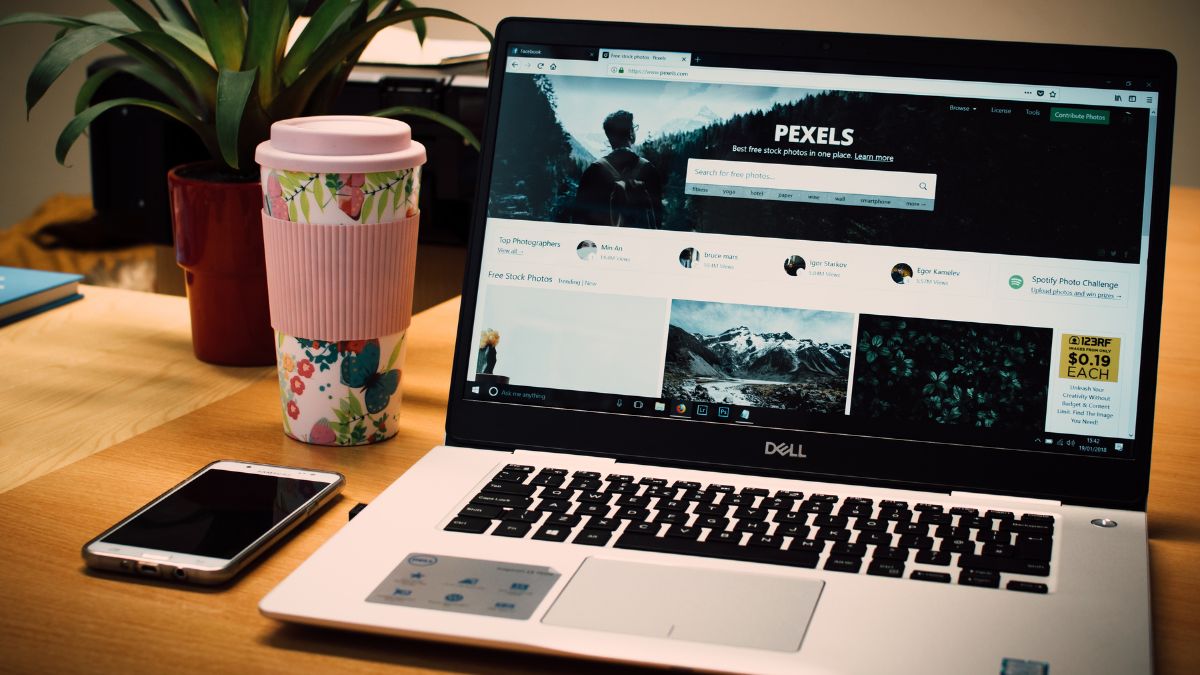
Vấn đề về phần mềm
Bên cạnh những vấn đề về phần cứng, laptop không khởi động cũng có thể do lỗi phần mềm. Một số trường hợp thường gặp phổ biến bao gồm:
- Hệ điều hành bị lỗi: Do cài đặt phần mềm không tương thích, virus tấn công hoặc cập nhật hệ điều hành gặp lỗi.
- Cung cấp thông tin đăng nhập sai: Nếu quên mật khẩu hoặc nhập sai mật khẩu tài khoản Windows, bạn sẽ không thể truy cập hệ điều hành và laptop không thể khởi động.
- Quá nhiều phần mềm khởi động cùng lúc: Việc cài đặt nhiều phần mềm và để chúng tự động khởi động khi bật máy có thể khiến máy tính laptop quá tải và khởi động không lên.
Các cách khắc phục lỗi laptop không khởi động được
Khi chiếc laptop không khởi động được chắc chắn sẽ ít nhiều làm bạn cảm thấy hoang mang và lo lắng. Tuy nhiên, không cần quá hoảng hốt. Dưới đây là một số cách khắc phục thông thường có thể giúp máy tính của bạn hoạt động bình thường trở lại mà Sforum đã tổng hợp.
Kiểm tra nguồn điện và dây sạc
Trước hết, kiểm tra kỹ nguồn điện và dây sạc của laptop để chắc chắn rằng cả hai đều hoạt động ổn định. Hãy đảm bảo dây sạc của bạn đã kết nối với nguồn điện phù hợp và vẫn hoạt động được bình thường. Nếu laptop không khởi động được, bạn có thể thay thế một nguồn điện và dây sạc khác để xác định xem vấn đề có phải từ 2 thiết bị này không.

Kiểm tra màn hình
Có nhiều lý do khiến màn hình laptop bị đơ không khởi động được. Đó có thể là lỗi màn hình, kết nối không đúng, vấn đề liên quan đến đèn nền, hay lỗi phần mềm màn hình. Cũng có thể do mạch điều khiển màn hình gặp vấn đề khiến laptop không khởi động được. Đối mặt với những vấn đề này, việc can thiệp của kỹ thuật viên là cần thiết để xác định và khắc phục lỗi.
Để biết được nguyên nhân, bạn có thể sử dụng thêm một màn hình rời và kết nối laptop bằng cách sử dụng cáp HDMI. Nếu màn hình ngoài vừa được kết nối vẫn hoạt động bình thường, thì vấn đề có thể dẫn đến tình trạng laptop không khởi động được nằm ở màn hình. Trong trường hợp này, bạn nên mang laptop đến một cửa hàng sửa chữa uy tín để thay màn. Đây là giải pháp tối ưu nhất để khắc phục được lỗi.
Rút USB hoặc thẻ nhớ ra khỏi máy
Máy tính bị lỗi không mở được có thể xuất phát từ USB và thẻ nhớ với nhiều nguyên nhân khác nhau. Lỗi có thể do thiết bị hỏng, hoặc do trình điều khiển không được tương thích và cài đặt không đúng. Bên cạnh đó, bạn có thể thử tháo rời các USB, thẻ nhớ, hoặc ổ đĩa CD/DVD ra khỏi laptop và khởi động lại. Nếu máy tính hoạt động bình thường, hãy kiểm tra lại những thiết bị ngoại vi để xác định vấn đề và có hướng sửa chữa phù hợp.

Sử dụng đĩa cứu hộ
Sự cố lỗi laptop không khởi động được có thể là do virus đã gây ra hỏng hóc cho các thành phần hệ thống. Có hai phương pháp để xử lý vấn đề này. Đó là cài đặt lại hệ điều hành hoặc sửa chữa bằng cách sử dụng một đĩa cứu hộ. Ví dụ như Hiren's Boot CD, WinBuilder, Bart's PE Builder, miniPE, và nhiều phần mềm tương tự khác.
Trong đó, cách đầu tiên có thể làm mất toàn bộ dữ liệu và cài đặt trước đó trên máy. Còn cách thứ hai có thể phục hồi hệ thống về trạng ban đầu ổn định sau khi loại bỏ được các virus trong môi trường DOS hoặc PE (Preinstalled Environment). Tiếp đó, nó sẽ khôi phục các thành phần hệ thống bị hỏng do virus.
Kiểm tra RAM và ổ cứng máy tính
RAM và ổ cứng đóng vai trò quan trọng trong hoạt động của laptop. Nếu máy tính laptop bị lỗi không mở được hoặc khởi động và sau đó tắt ngay lập tức, có thể có sự cố liên quan đến RAM, ổ cứng. Để khắc phục được vấn đề này, bạn can thiệp bằng cách tháo rời RAM và ổ cứng. Sau đó, bạn gắn lại để đảm bảo kết nối chính xác. Nếu vấn đề vẫn tồn tại, hãy đưa máy tính của bạn đến một trung tâm uy tín để kiểm tra và sửa chữa.

Kiểm tra kết nối với AC adapter
AC adapter đóng vai trò quan trọng trong việc cung cấp năng lượng cho laptop. Để xác định được lỗi và có hướng khắc phục tốt nhất, trước tiên bạn cần kiểm tra kết nối giữa laptop và AC adapter. Bạn cần xem chúng đã được thiết lập chính xác chưa và có đang hoạt động hay không. Bên cạnh đó, hãy kiểm tra lỗi cổng kết nối USB trên laptop để đảm bảo không có sự hỏng hóc. Đồng thời, bạn kiểm tra AC adapter để đảm bảo không có vấn đề gì xảy ra.
Nếu đã kiểm tra kết nối nhưng vẫn không khắc phục được lỗi thì có thể thay thế AC adapter khác và thử lại. Phương pháp này sẽ giúp xác định xem nguyên nhân gây ra lỗi có phải từ AC adapter hay không.
Khởi động máy ở chế độ Safe mode
Safe Mode là một trong những chế độ giúp khởi động hệ điều hành Windows ở trạng thái cơ bản, sử dụng một bộ file hạn chế. Nếu vấn đề không xuất hiện khi bạn ở trong Safe Mode, điều này có nghĩa là cài đặt mặc định và Driver thiết bị cơ bản không gây ra vấn đề. Quan sát Windows trong Safe Mode giúp bạn thu hẹp nguồn gốc của sự cố. Từ đó, bạn có thể khắc phục nhiều vấn đề trên máy tính của mình.
Ngắt kết nối khỏi docking station
Có thể máy tính lỗi không khởi động được là do thiết bị đang kết nối với một docking station. Đây được biết đến là trạm kết nối các thiết bị ngoại vi, bao gồm cả adapter cấp điện cho máy tính xách tay. Hãy thử ngắt kết nối và bật lại máy tính xách tay để đảm bảo rằng docking station không phải là nguyên nhân của vấn đề.
Tháo và lắp lại pin
Để kiểm tra laptop không khởi động được, hãy thử ngắt kết nối cáp nguồn và tháo pin ra khỏi máy tính xách tay. Bạn chờ trong ít phút để máy tính hoàn toàn xả hết nguồn điện ra ngoài. Sau khoảng một phút, lắp lại pin vào máy tính xách tay. Sau đó, kết nối cáp nguồn và thử bật lại máy tính của bạn.

Xả hết điện trong máy tính
Một lượng điện nhỏ còn lại có thể làm cho máy tính laptop không khởi động được. Đây là cách khắc phục cho nguyên nhân này mà bạn có thể tham khảo:
Bước 1: Tạm ngừng kết nối máy tính với AC adapter (bộ sạc máy tính) và sau đó thực hiện tháo pin ra.
Bước 2: Giữ nút nguồn trong khoảng mười lăm giây.

Bước 3: Liên kết AC adapter vào laptop để sử dụng mà không cần lắp lại pin.

Bước 4: Sau đó khởi động lại laptop bằng cách nhấn nút nguồn.
Sửa lỗi bằng BIOS
BIOS (Basic Input/Output System) đóng vai trò then chốt trong việc khởi động và điều khiển các thiết bị cơ bản trên laptop. Khi gặp sự cố đơ máy và không thể khởi động, truy cập vào BIOS chính là giải pháp tiềm năng giúp bạn 'hồi sinh' thiết bị. Dưới đây là các bước để khắc phục lỗi máy tính laptop bị đơ không mở và khởi động được bằng BIOS:
- Bước 1: Để truy cập BIOS, bạn có thể sử dụng các phím tắt được cung cấp bởi nhà sản xuất máy. Giao diện BIOS có thể khác nhau tùy theo từng dòng máy tính.
- Bước 2: Khi đã vào BIOS, tìm và chọn mục Load Default Settings hoặc tương tự để khôi phục cài đặt gốc của BIOS.
- Bước 3: Sau đó nhấn lưu và thoát khỏi giao diện của BIOS. Khi khởi động lại laptop sẽ trở lại trạng thái mặc định.
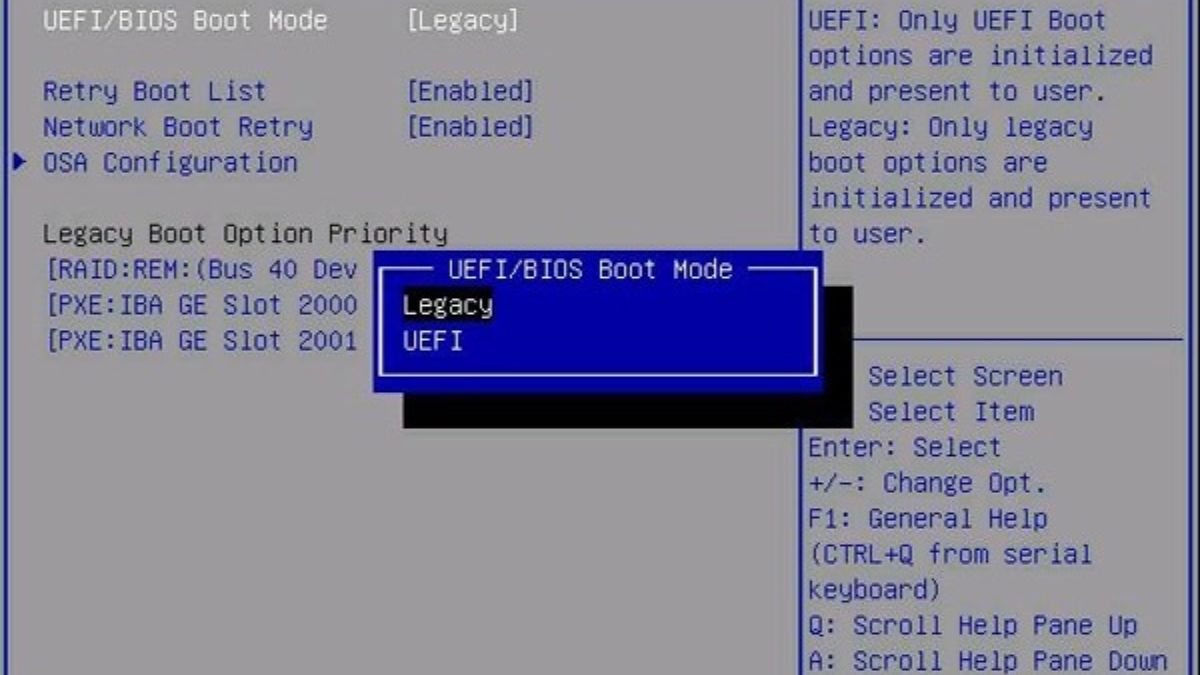
Sửa máy tính lên nguồn nhưng thông báo lỗi
Một số trường hợp máy tính đã khởi động lên được nguồn nhưng hiển thị màn hình laptop màu đen với thông báo 'no boot device' hoặc 'disk error'. Điều này cho biết máy tính không thể khởi động từ ổ cứng chứa hệ điều hành Windows. Hãy truy cập vào BIOS hoặc UEFI và kiểm tra cài đặt thứ tự boot. Bạn cần đảm bảo rằng đã chọn ổ cứng đúng để khởi động từ.
Sửa lỗi màn hình màu xanh
Khi laptop không khởi động, một trong những dấu hiệu phổ biến là màn hình laptop hiển thị màu xanh. Điều này có thể cho biết rằng máy tính đang gặp sự cố hệ thống nghiêm trọng. Nguyên nhân có thể bao gồm các lỗi phần mềm, như hệ điều hành bị hỏng hoặc trình điều khiển không tương thích. Để khắc phục vấn đề này, bạn có thể cài đặt lại hệ điều hành của laptop. Hoặc bạn kiểm tra lại các trình điều khiển để đảm bảo chúng hoạt động đúng cách.
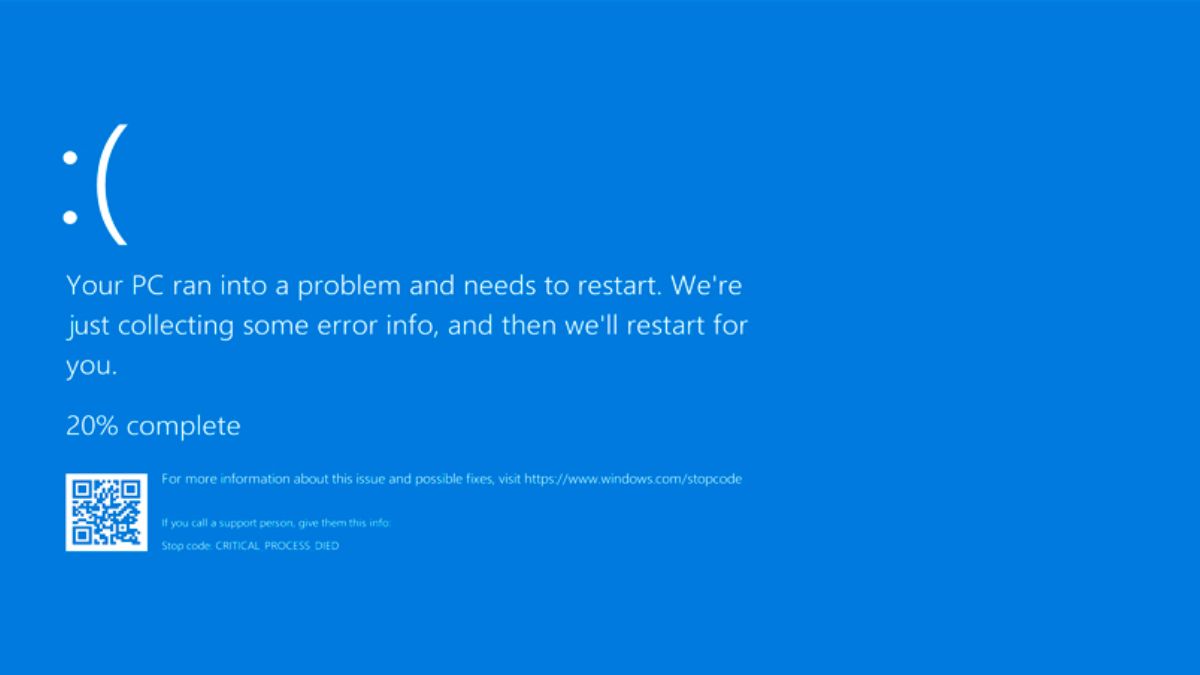
Lưu ý khi sửa lỗi không khởi động được laptop
Dưới đây là một số lưu ý quan trọng khi bạn tự sửa lỗi laptop không khởi động được:
- Sao lưu dữ liệu: Đây là bước quan trọng nhất trước khi bạn thực hiện bất kỳ thao tác sửa chữa nào. Hãy sao lưu tất cả dữ liệu quan trọng của bạn sang một ổ cứng ngoài hoặc dịch vụ lưu trữ đám mây trước khi tiến hành sửa chữa.
- Tránh tự sửa chữa nếu không am hiểu về máy tính: Việc tự ý tháo lắp các linh kiện bên trong laptop có thể khiến bạn làm hỏng máy thêm, đặc biệt nếu bạn không có kiến thức hoặc kinh nghiệm về sửa chữa máy tính.
- Kiên nhẫn và cẩn thận: Sửa chữa laptop có thể là một quá trình tốn thời gian và đòi hỏi sự kiên nhẫn. Hãy cẩn thận và tỉ mỉ trong từng bước thực hiện. Nếu bạn gặp khó khăn, hãy tham khảo ý kiến của chuyên gia hoặc mang laptop đến trung tâm sửa chữa uy tín.
- Lựa chọn đơn vị sửa chữa uy tín: Có rất nhiều công cụ và tài nguyên trực tuyến có thể giúp bạn khắc phục lỗi không khởi động được laptop. Tuy nhiên, hãy đảm bảo rằng bạn chỉ sử dụng các nguồn dịch vụ đáng tin cậy và chọn những linh kiện thay thế phù hợp với model laptop của bạn. Ngoài ra, hãy tham khảo ý kiến của các chuyên gia hoặc cộng đồng trực tuyến nếu bạn cần trợ giúp.
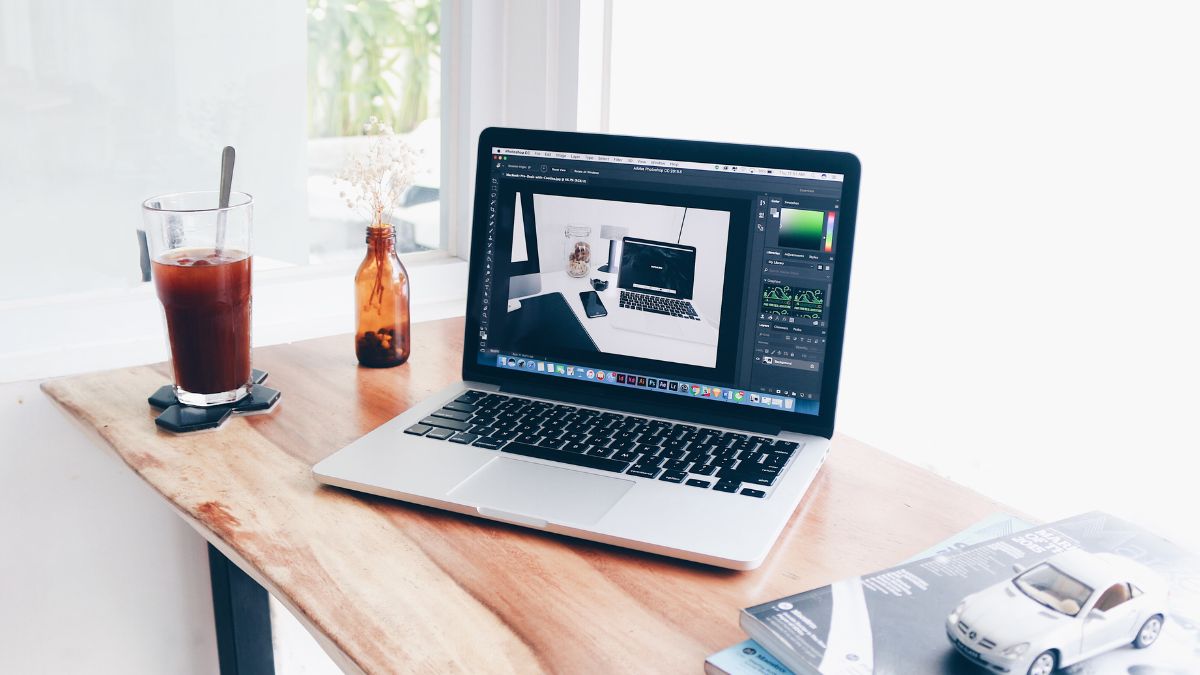
Cách phòng tránh tình trạng máy tính laptop khởi động không lên
Phòng bệnh hơn là chữa bệnh vẫn tốt nhất. Dưới đây là một số cách mà bạn nên biết để hạn chế xảy ra sự cố máy tính laptop khởi động không lên:
- Tránh va đập mạnh, rơi rớt: Đây là nguyên nhân hàng đầu dẫn đến hư hỏng phần cứng. Nó gây ra lỗi khởi động.
- Giữ laptop ở môi trường thoáng mát, tránh bụi bẩn và độ ẩm cao: Bụi bẩn có thể làm tắc nghẽn quạt tản nhiệt, dẫn đến quá nhiệt và hư hỏng mainboard. Độ ẩm cao cũng có thể khiến các linh kiện điện tử bị chập cháy.
- Tắt nguồn laptop khi không sử dụng: Việc để laptop hoạt động liên tục trong thời gian dài có thể khiến máy quá tải và nhanh xuống cấp.
- Lưu ý khác: Để giảm thiểu nguy cơ gặp phải sự cố không khởi động được laptop, bạn nên sử dụng nguồn điện ổn định và phù hợp với laptop. Bên cạnh đó, hãy vệ sinh laptop thường xuyên, cài đặt phần mềm diệt virus và cập nhật phần mềm thường xuyên, sao lưu dữ liệu định kỳ.

Trên đây là chia sẻ về các trường hợp máy tính laptop bị lỗi khởi động không lên được. Hy vọng những thông tin này sẽ giúp cho bạn có thêm nhiều thông tin hữu ích. Từ đó, bạn sẽ có thể tự mình sửa lỗi laptop bị đơ không khởi động và mở được. Để có thêm nhiều tin tức hữu ích, hãy cập nhật trang tin tức Sforum mỗi ngày nhé!
- Xem thêm bài viết chuyên mục: Thủ thuật máy tính


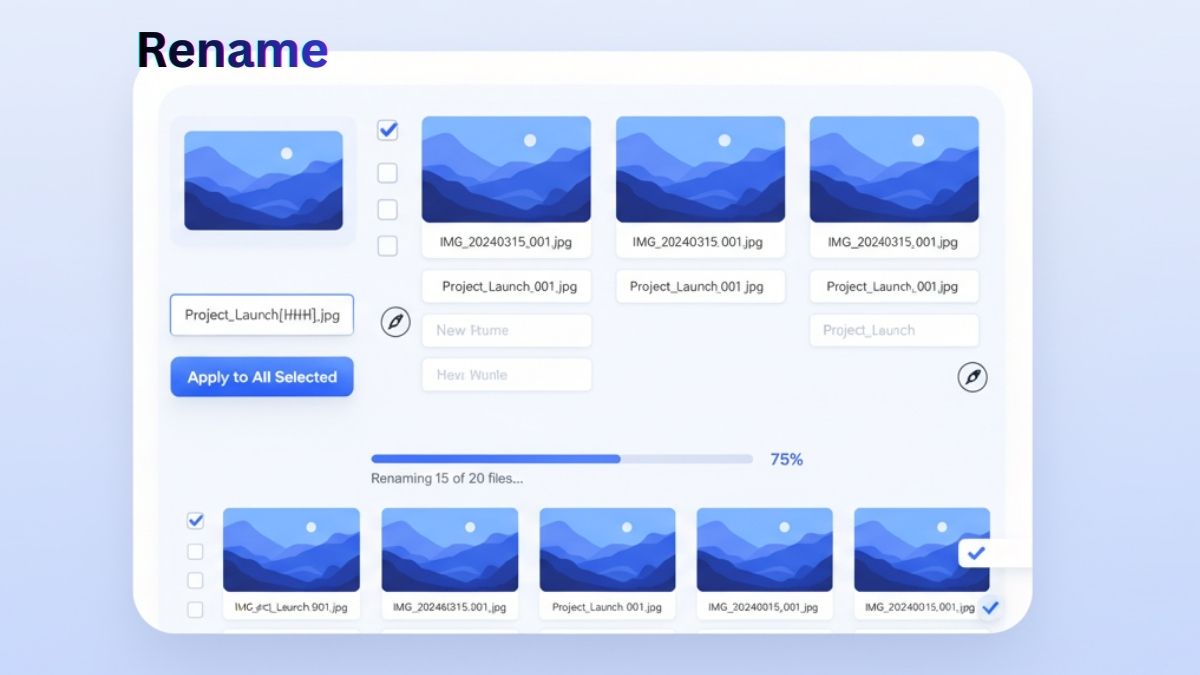





Bình luận (0)